Ngày nào cũng vậy, bạn luôn dành rất nhiều thời gian trên máy tính để làm việc, học tập và giải trí. Thế nhưng, một ngày đẹp trời máy tính của bạn đột nhiên xuất hiện biểu tượng dấu chấm than màu vàng (Limited Access) khiến bạn không còn truy cập internet được nữa. Nguyên nhân khiến máy tính của bạn bị lỗi mạng dấu chấm than vàng thì có rất nhiều. Một trong số đó có thể kể đến: Đầu dây mạng đã bị lỏng, thiết lập sai địa chỉ IP, Modem, Switch hoat động quá lâu dẫn đến quá tải,… Ở bài viết này, mình sẽ hướng dẫn chi tiết cho các bạn cách khắc phục lỗi mạng chấm than vàng bảo đảm 100% thành công.

Cách khắc phục lỗi mạng bị dấu chấm than vàng
Bởi vì có rất nhiều nguyên nhân dẫn đến máy tính bị lỗi Limited Access ( Lỗi mạng bị dấu chấm than) nên cũng sẽ có rất nhiều cách để khắc phục. Nếu máy tính của các bạn bị dính nguyên nhân nào thì áp dụng ngay cách đó để khắc phục. Nếu không biết cụ thể nguyên nhân gây ra thì chỉ còn cách là áp dụng lần lượt hết tất cả các cách khắc phục thôi.
1. Khởi Động Lại Thiết Bị Mạng (Modem, Router Wifi)
* Nếu máy tính của các bạn đang sử dụng mang dây thì nên rút dây ra và cắm lại.
* Nếu đang sử dụng mạng không dây, các bạn lần lượt làm theo các bước sau:
– Đối với Windows 7:
+ Nhấp chuột trái (Hoặc chuột phải) vào biểu tượng Wifi trên thanh Taskbar –> rồi chọn Open Network and Sharing Center.
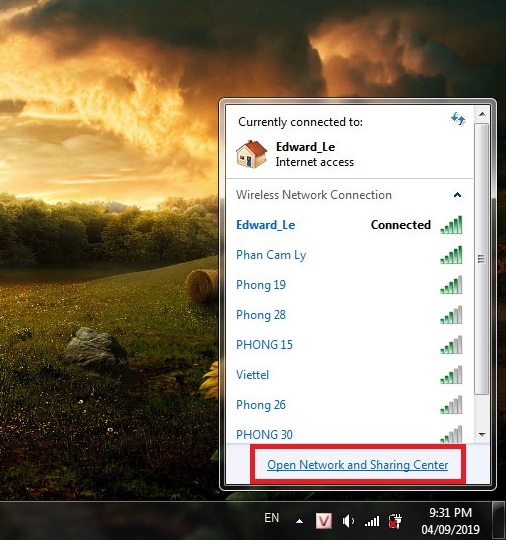
+ Trong hộp thoại Network and Sharing Center, các bạn click chọn vào mục Manage Wireless Networks nằm ở cột trái dòng thứ 2 từ trên xuống. Mục đích của việc làm này là để truy cập vào phần quản lý các mạng Wifi bạn đã lưu.
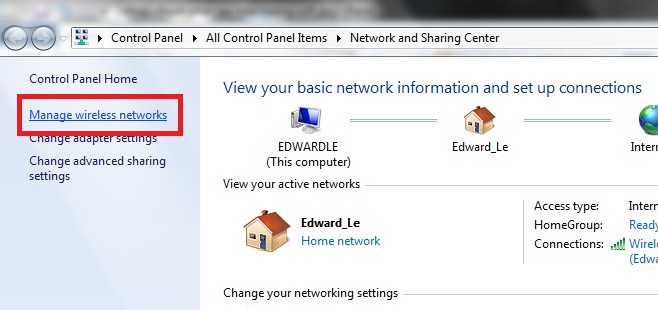
+ Khi cửa sổ Manage Wireless Networks hiện ra, tại đây các bạn sẽ nhìn thấy tất cả các mạng wifi mình đã từng lưu trước đây. Các bạn đang sử dụng mạng Wifi nào thì bấm chọn wifi đó. Ở đây mình đang sử dụng mạng Wifi tên là Edward_Le nên mình sẽ bấm chọn vào mạng Wifi này. Tiếp đến, bấm vào Remove.
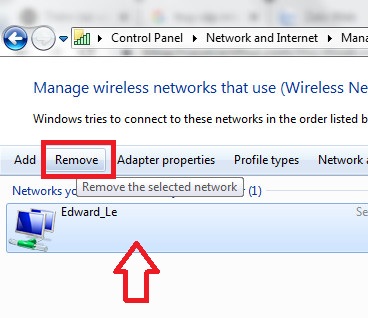
+ Cuối cùng các bạn bấm vào biểu tượng Wifi và tiến hành kết nối lại.
– Đối với Windows 8/8.1 và Windows 10
Các bạn tiến hành click chuột trái vào biểu tượng Wifi nằm ở dưới thanh Taskbar –> rồi click chuột phải vào tên mạng Wifi bạn đang kết nối –> tiếp đến bấm chọn vào mục Forget this network. Cuối cùng nhập lại mật khẩu để kết nối wifi.
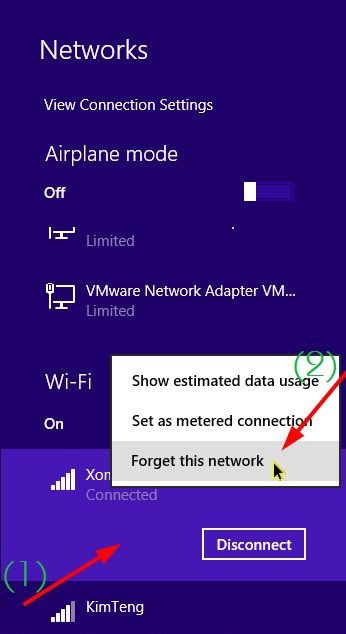
Nếu đã thực hiện xong cách thứ nhất rồi mà vẫn chưa khắc phục được lỗi dấu chấm than thì các bạn tiếp tục chuyển sang cách thứ 2 nhé.
2. Renew lại địa chỉ IP
– Nhấn tổ hợp phím Windows + R để mở hộp thoại Run. Tiếp đến, các bạn nhập vào đây lệnh cmd rồi nhấn Enter.
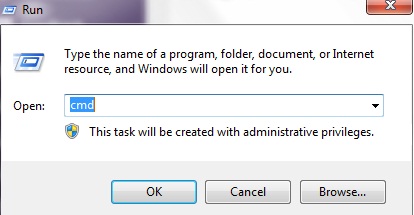
– Khi hộp thoại cmd hiện ra, các bạn tiến hành nhập vào đây lệnh ipconfig /release rồi nhấn Enter. Chức năng của lệnh này giúp các bạn xóa IP cũ đang bị lỗi.
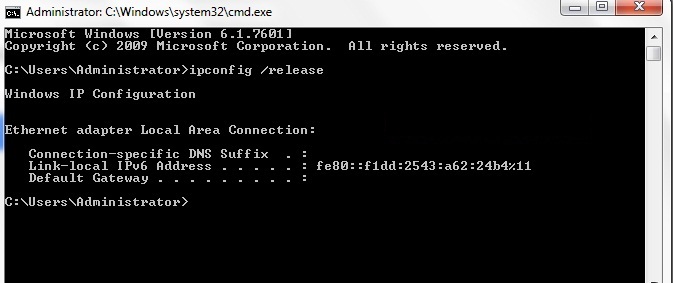
– Tiếp đến, các bạn nhập vào đây lệnh ipconfig /renew để máy tính tiến hành nhận dãy IP mới.
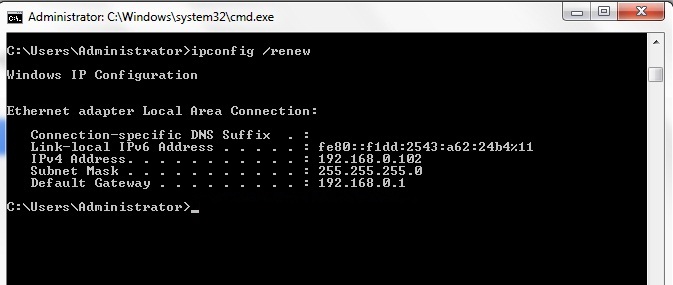
– Cuối cùng các bạn tiến hành khởi động lại máy tính. Nếu dùng cách này rồi mà vẫn chưa thành công thì nên chuyển sang cách thứ ba.
3. Đặt IP tĩnh cho mạng của bạn (Cách này hiệu quả nhất)
– Đầu tiên các bạn nhấn tổ hợp phím Windows + R –> nhập vào đây lệnh ncpa.cpl rồi nhấn Enter.
– Tiếp đến, các bạn nhấp đúp chuột trái vào biểu tượng Wifi mình đang sử dụng (Hoặc click chuột phải rồi chọn Properties).
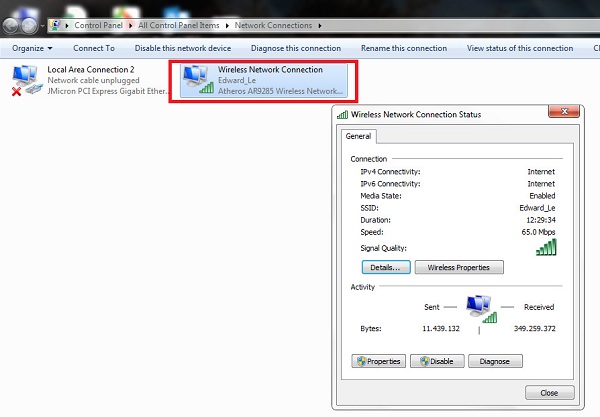
– Bước tiếp theo các bạn nhấp chọn mục Properties –> rồi tiếp tục nhấp đúp chuột trái vào mục Internet Protocol Version 4 (TCP/IPv4).
– Tại hộp thoại Internet Protocol Version 4 (TCP/IPv4), các bạn click chọn vào ô Use the fllowing IP address rồi tiến hành thiết lập địa chỉ IP tĩnh như sau:
+ IP address: Nhập vào đây dãy số 192.168.1.X (Trong đó X là số từ 2 đến 254, các bạn muốn nhập số nào cũng được).
+ Subnet mask: 255.255.255.0 (Dãy số mặc định)
+ Default gateway: Nhập 192.168.1.1
– Trong mục Use the following DNS server address các bạn thiết lập như sau:
+ Prefered DNS server: 8.8.8.8
+ Alternate DNS server: 8.8.4.4
– Sau khi thiết lập xong, các bạn bấm Ok để hoàn tất quá trình.
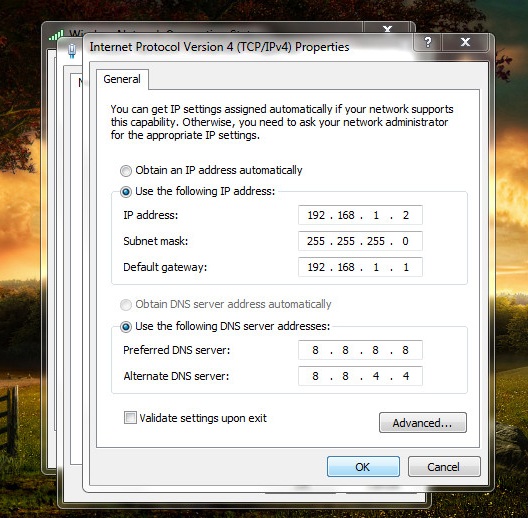
Nếu vẫn không thành công thì các bạn hãy kiên nhẫn thử các dãy sô IP khác như: 192.168.1.150; 192.168.1.151,…
4. Sử dụng tính năng Troubleshoot Problems trong Windows
– Click chuột phải vào biểu tượng Wifi trên thanh Taskbar –> rồi chọn Troubleshoot Problems.
– Tiếp đến, các bạn ngồi chờ ít phút để hệ thống tự động tìm lỗi.
– Khi kết quả hiện ra, các bạn click chọn vào dòng thông báo Fix để hệ thống sửa lỗi dấu chấm than vàng.
Lời kết
Nếu trường hợp xấu nhất xảy ra là không thể khắc phục được lỗi dấu chấm than vàng dù đã áp dụng hết tất cả các cách trên thì các bạn nên liên hệ với nhà cung cấp mạng. Bởi vì nguyên nhân bị lỗi chấm than vàng lúc này 99% là do nhà cung cấp mạng rồi. Vì thế, muốn khắc phục được lỗi này, các bạn buộc phải liên hệ với họ để họ fix lỗi này cho các bạn.
Các bạn cứ yên tâm áp dụng những cách ở trên, nếu không phải lỗi do nhà cung cấp mạng gây ra thì chắc chắn các bạn sẽ khắc phục được lỗi này khi đã áp dụng các cách này. Mình cũng đã từng bị dính lỗi này nên mình hiểu rất rỏ và cách mình thường hay sử dụng chính là thiết lập địa chỉ IP tĩnh. Riêng những cách còn lại thì tùy vào từng trường hợp có thể thành công hoặc không? Chúc các bạn thành công!






